Обзор рабочих номеров телефонов с Google Voice
5 мин.
Сохраняйте разделение между рабочими и личными звонками, используя выделенный номер телефона для бизнеса. Вы можете приобрести подписку Google Voice в своем аккаунте Wix, чтобы получить местный номер телефона, безлимитные звонки и переадресацию вызовов.
Google Voice доступен в качестве дополнительной услуги подписки для существующих пользователей рабочей почты. Дополнительная лицензия Google Voice подключена к вашему аккаунту рабочей почты Google Workspace.
Выберите подходящий план
Доступны 3 плана, которые подойдут под нужды вашего бизнеса. Все планы включают местный номер, мобильные и веб-приложения, а также интеграцию с вашей учетной записью Google Workspace.
Планы Google Voice доступны по ежемесячной подписке. Вы можете просмотреть и приобрести планы, перейдя на страницу Рабочей почты в панели управления сайтом.
Важно:
В настоящее время можно приобрести только одну лицензию Google Voice.
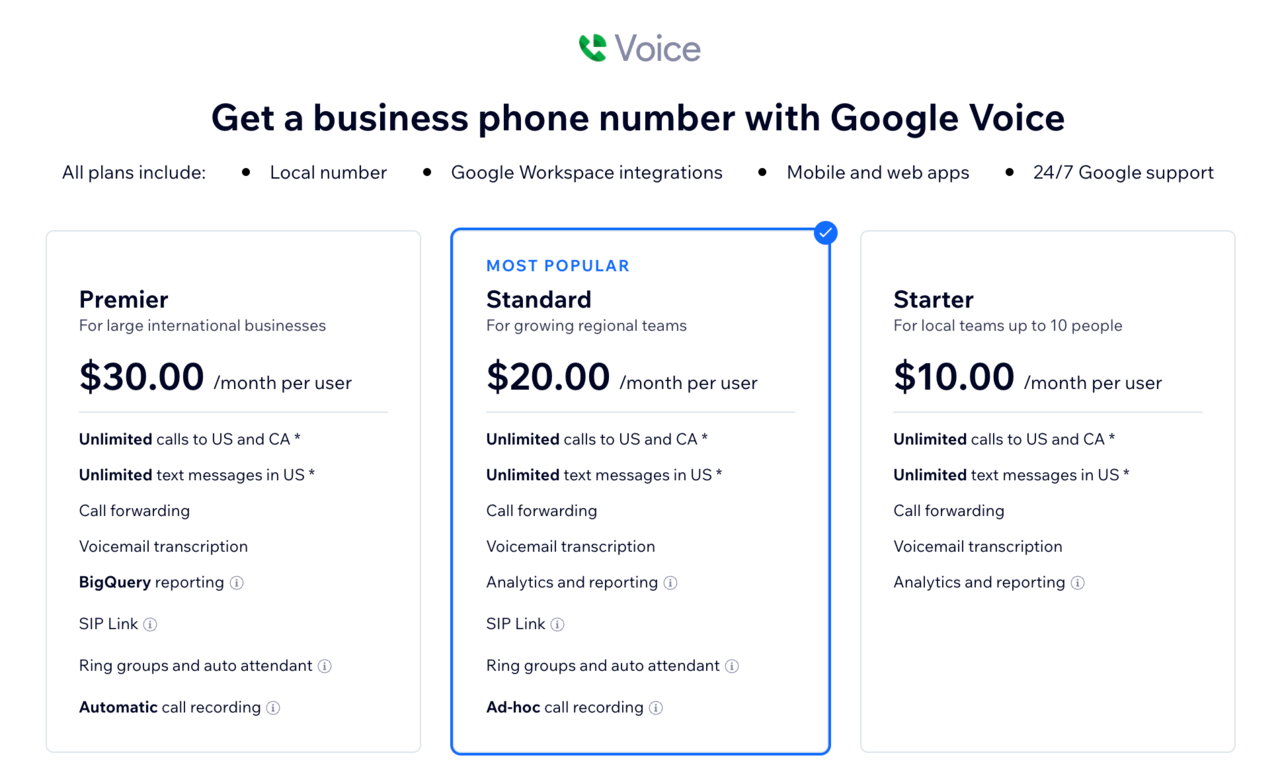
Что включает в себя план
Примечание:
Доступность функций зависит от вашего местоположения. Некоторые функции в настоящее время могут быть доступны не во всех регионах.
Нажмите на варианты ниже, чтобы посмотреть все функции каждого плана. Все планы включают местный номер, мобильные и веб-приложения, а также интеграцию с вашей учетной записью Google Workspace. Вы можете выбрать план Starter, план Standard или план Premier, в зависимости от потребностей вашей команды и бизнеса.
Starter
Standard
Premier
Совершайте звонки на всех своих устройствах
Вы можете совершать звонки через веб-браузер и мобильные устройства.
Чтобы использовать Google Voice:
Браузер
Android
iPhone и iPad
Вы можете использовать Google Voice прямо из веб-браузера. Google Voice полностью поддерживается в следующих браузерах: Google Chrome, Mozilla Firefox, Microsoft Edge, Safari.
Чтобы использовать Google Voice:
- Перейдите на voice.google.com.
- Войдите в свой аккаунт Google Workspace.
- Для настройки следуйте инструкциям на экране.
Настройте рабочий номер телефона
Чтобы начать совершать звонки после приобретения лицензии Google Voice, вам необходимо назначить лицензию пользователю рабочей почты и настроить свой номер телефона.
Вы можете назначать лицензии и настраивать свой номер в консоли администратора Google. Вам необходимо войти в аккаунт как администратор, связанный с вашей учетной записью Google Workspace.
Если вы хотите приобрести план, отменить его или изменить способ оплаты, вы можете перейти в раздел Премиум-подписки в своем аккаунте Wix.
Примечание:
Добавление лицензии Google Voice в Google Workspace после покупки может занять несколько часов. После добавления вы можете назначить его пользователю и настроить рабочий номер телефона.
Назначение лицензии
Прежде чем вы сможете настроить номер телефона, вам необходимо назначить лицензию пользователю вашей рабочей почты.
Чтобы назначить лицензию:
- Войдите в свою консоль администратора Google.
- В меню консоли администратора перейдите в раздел Каталог, затем Пользователи.
- Установите флажок рядом с пользователем, которому хотите назначить лицензию.
- Нажмите Назначить лицензию, а затем выберите Google Voice.
- Нажмите Назначить.
Примечание:
Назначение лицензии пользователю может занять до 24 часов. Подробнее о назначении лицензий Voice пользователю в Справочном центре Google.
Настройка номера телефона
После назначения лицензии пользователю вы можете настроить свой номер Google Voice.
Чтобы настроить номер телефона:
- Войдите в свою консоль администратора Google.
- В меню консоли администратора выберите Приложения, затем Google Workspace, а затем Google Voice.
- Нажмите Пользователи.
- Нажмите Назначить номер пользователю, которому назначаете номер.
- Нажмите Добавить адрес обслуживания.
Примечание: вы можете найти существующий адрес для использования в качестве адреса или ввести новый. - Нажмите Назначить на доступном номере.
Примечание: Voice покажет вам доступный номер. Вы можете увидеть опцию поиска другого номера. Для этого нажмите Изменить, чтобы найти альтернативный номер.
Примечание:
Активация номеров Voice может занять до 48 часов. Подробнее о назначении номеров Voice пользователю в Справочном центре Google.
Обновление платежной информации
Обновите способ оплаты, используемый для оплаты подписки на Google Voice.
Чтобы обновить платежную информацию:
- Перейдите на страницу Премиум-подписки в вашем аккаунте Wix.
- Нажмите значок Другие действия
 рядом с подпиской на Google Voice.
рядом с подпиской на Google Voice. - Нажмите Обновить способ оплаты.
- Измените данные своей карты.
- Нажмите Отправить.
Отмена лицензии
Вы можете отменить лицензию в любое время на странице Премиум-подписок в вашем аккаунте Wix.
Чтобы отменить лицензию:
- Перейдите на страницу Премиум-подписки в вашем аккаунте Wix.
- Нажмите значок Другие действия
 рядом с подпиской на Google Voice.
рядом с подпиской на Google Voice. - Нажмите Отменить подписку.
Важно:
Если вы отмените подписку, план будет действовать до конца вашего платежного цикла. Вы можете продолжать использовать рабочий номер телефона до этого времени.
Часто задаваемые вопросы
Нажимайте на вопросы ниже, чтобы узнать больше.
Доступен ли Google Voice во всех странах?
Могу ли я совершать международные звонки со своего рабочего номера Google Voice?

